Πώς να χρησιμοποιήσετε το Screen Time σε Mac
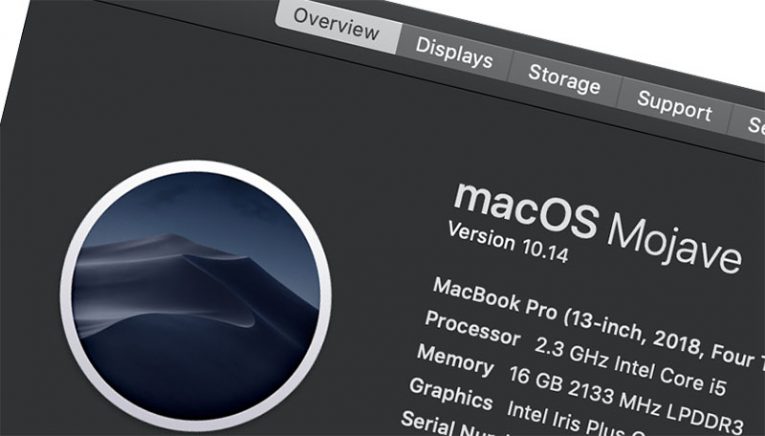
Από τότε που κυκλοφόρησε το macOS Catalina, οι κάτοχοι συσκευών της Apple είχαν πρόσβαση σε μια λειτουργία στην οποία οι χρήστες των Windows δεν έχουν πρόσβαση εκτός συσκευής. Ο χρόνος οθόνης είναι μια τακτοποιημένη λειτουργία, η οποία επιτρέπει στους χρήστες να ελέγχουν πόσο χρόνο χρειάζονται για να περάσουν σε ορισμένες εφαρμογές ή συνολικά στον υπολογιστή τους. Είναι επίσης ένας τέλειος τρόπος επιβολής γονικού ελέγχου μέσω της ενσωματωμένης δυνατότητας της Apple. Ωστόσο, μπορεί να είναι λίγο μπερδεμένο αν δεν είχατε αλληλεπιδράσει με αυτό πριν. Είμαστε εδώ για να σας διδάξουμε πώς να χρησιμοποιείτε τον χρόνο οθόνης σε Mac.
Ενεργοποίηση χρόνου οθόνης σε Mac
Το πρώτο πράγμα που πρέπει να κάνετε είναι να βεβαιωθείτε ότι ο χρόνος οθόνης είναι ενεργοποιημένος. Μπορείτε να το κάνετε αυτό μεταβαίνοντας στις Προτιμήσεις συστήματος -> Χρόνος οθόνης . Από προεπιλογή, θα απενεργοποιηθεί. Κάντε κλικ στα κουμπιά Επιλογές -> Ενεργοποίηση… και επιβεβαιώστε την αλλαγή. Εάν θέλετε ποτέ να απενεργοποιήσετε ξανά το Screen Time, μπορείτε να κάνετε το ίδιο.
Το επόμενο πράγμα που μπορεί να θέλετε είναι να ορίσετε έναν κωδικό πρόσβασης για το Screen Time - με αυτόν τον τρόπο, οι άλλοι χρήστες δεν θα μπορούν να επηρεάσουν τη λειτουργία. Από το ίδιο μενού που χρησιμοποιήσατε παραπάνω, επιλέξτε το πλαίσιο δίπλα στο στοιχείο Χρήση κωδικού πρόσβασης οθόνης και εισαγάγετε τον κωδικό πρόσβασης.
Περιορισμός του χρόνου εφαρμογής μέσω του χρόνου οθόνης
Τώρα που ο χρόνος οθόνης είναι ενεργοποιημένος και προστατευμένος, ήρθε η ώρα για χρήση. Μεταβείτε στην καρτέλα Όρια εφαρμογών και επιλέξτε Ενεργοποίηση ... Στη συνέχεια, μπορείτε να αρχίσετε να χρησιμοποιείτε το κουμπί συν (+) για να προσθέσετε εφαρμογές στις οποίες θέλετε να επιβάλλετε όρια. Μόλις προσθέσετε μια νέα εφαρμογή, θα σας ζητηθεί να διαμορφώσετε πόσο χρόνο μπορεί να χρησιμοποιηθεί σε καθημερινή βάση. Προσθέστε όσες εφαρμογές θέλετε να περιορίσετε.
Μπορείτε επίσης να χρησιμοποιήσετε το μενού Περιεχόμενο και Απόρρητο για να αποτρέψετε την πρόσβαση άλλων χρηστών σε ορισμένες λειτουργίες του Mac. Είναι επίσης τακτοποιημένο όταν θέλετε να αποκλείσετε ρητό περιεχόμενο, αγορές και λήψεις. Ο χρόνος οθόνης είναι μία από τις δυνατότητες που θέλετε να χρησιμοποιήσετε εάν θέλετε να μάθετε πώς να αποκλείετε ιστότοπους σε Mac .





